题目内容
Excel表格中冻结窗格功能详解
题目答案
1、打开一个Excel销售报表文件,单击工作表中的任意单元格,然后单击“视图”选项卡上“窗口”组中的“冻结窗格”按钮,在展开的列表中选择“冻结首行”项,如图1所示。
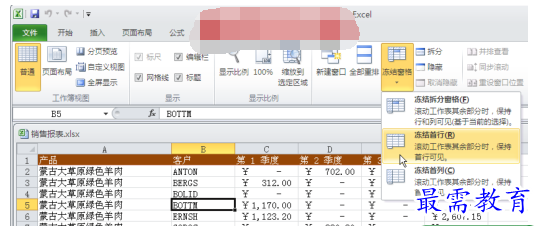
图1
2、被冻结的窗口部分以黑线区分,当拖动垂直滚动条向下查看时,首行始终显示,如图2所示。

图2
3、若单击任意单元格后在“冻结窗格”列表中选择“冻结首列”项,被冻结的窗口部分也以黑线区分,当拖动水平滚动条向右查看时,首列始终显示。
4、若单击工作表中的某个单元格,然后在“冻结窗格”列表中选择“冻结拆分窗格”项,则可在选定单元格的上方和左侧出现冻结窗格线,如图3所示,此时上下或左右滚动工作表时,所选单元格左侧和上方的数据始终可见。
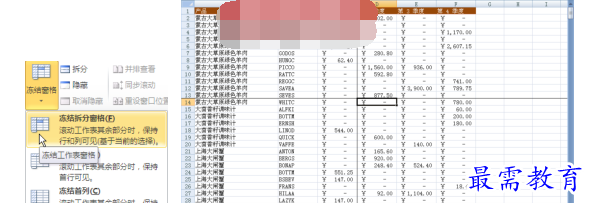
图3
5、要取消窗格冻结,可单击工作表中的任意单元格,然后在“冻结窗格”列表中选择“取消冻结窗格”项即可。




点击加载更多评论>>